虚拟相机IOS手机端安装教程
虚拟相机IOS手机端安装教程
一、适用机型及系统
1、机型:所有iphone机型,可越狱即可
2、系统:支持13系统及以上所有可越狱系统
二、安装手机端
1、越狱
(1)Windows越狱方法:电脑端安装爱思助手,点击工具-----》一键越狱-----》 选择uncover----》开始越狱,如提示需要登录,点击商城,注册并登录即可。
点击查看教程,按照教程提示操作手机端即可。
(2)苹果MAC越狱方法:电脑端安装爱思助手,点击工具-----》一键越狱-----》
选择checkra1n----》开始越狱。
点击查看教程,按照教程提示操作手机端即可。
假如越狱总是失败,可以先清除一下越狱环境,然后重新越狱即可。
2、更新cydia
打开桌面cydia,将提示的全部更新。
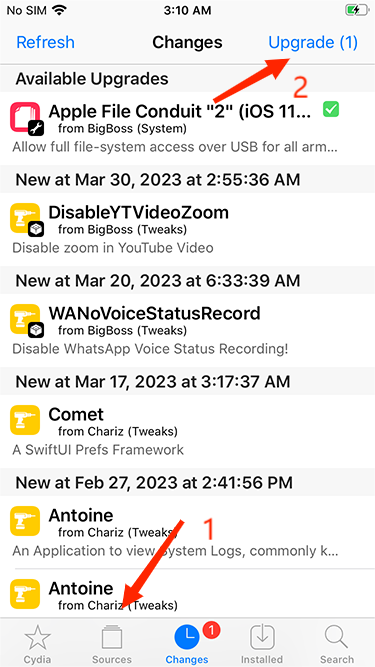
3、安装脚本手机端
打开cydia-----》添加源,源地址:http://apt.flyca88.com
注意,http后面没有S
添加源之后,进入打开源,点击插件,并安装大黄蜂相机插件
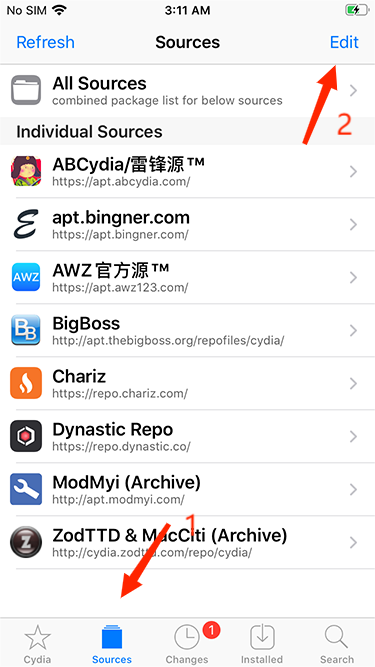
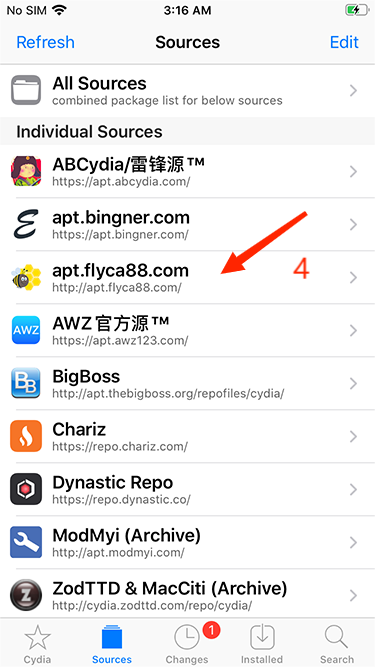
二,视频压缩及编码
1、视频编码
(1)受限于IOS系统的内存限制,每个视频不能大于50MB。
(2)视频应先在电脑做好压缩,格式为MOV,视频的宽度和高度,应该根据自身手机相机输出大小做出调整,如不了解可用手机拍一个视频,然后导出到电脑查看其规格。
2、发送至手机之后,在手机新建相册:大黄蜂,并把视频添加到相册中。
三、拍照、直播功能使用说明
1、拍照
在插件中直接选择视频,对应的是拍照替换。
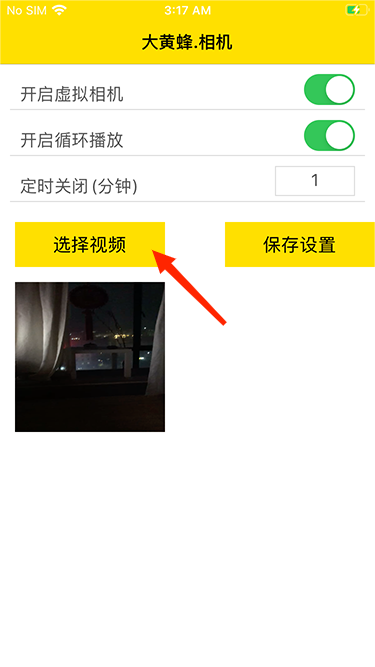
2、直播
新建相册,并命名为“大黄蜂”,将要替换的视频放入该相册,对应的是直播、视频通话、多人视频等功能
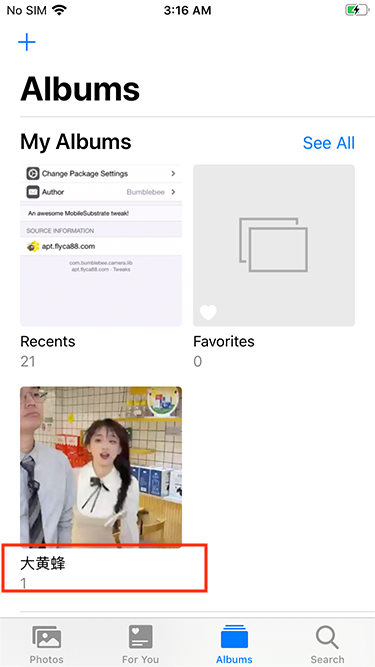
四、插件功能使用说明
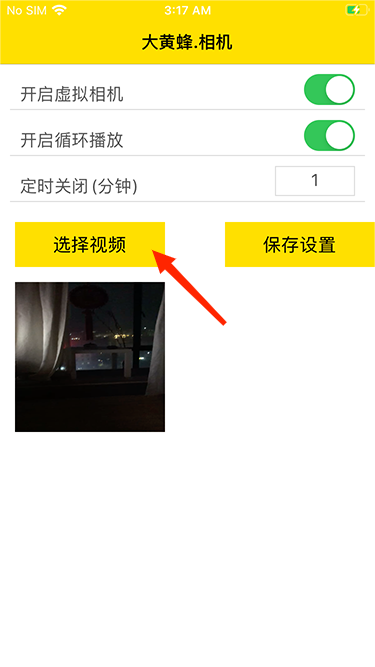
1、是否开启相机
插件默认不开启,如要使用插件功能,打开该选项即可,需要保存设置。
2、是否开启循环播放
默认不开启,那么视频只会播放一次,然后自动关闭在使用中的APP。
3、定时关闭
单位对应的是分钟,默认为0,即不按照时间来播放视频,只是根据上两项来控制。如果输入了时间不管上面做了什么设置都会按照这个时间自动关闭,前提是设置的时间大于播放时间。
来源地址:https://blog.csdn.net/weixin_57768878/article/details/129857518
免责声明:
① 本站未注明“稿件来源”的信息均来自网络整理。其文字、图片和音视频稿件的所属权归原作者所有。本站收集整理出于非商业性的教育和科研之目的,并不意味着本站赞同其观点或证实其内容的真实性。仅作为临时的测试数据,供内部测试之用。本站并未授权任何人以任何方式主动获取本站任何信息。
② 本站未注明“稿件来源”的临时测试数据将在测试完成后最终做删除处理。有问题或投稿请发送至: 邮箱/279061341@qq.com QQ/279061341













